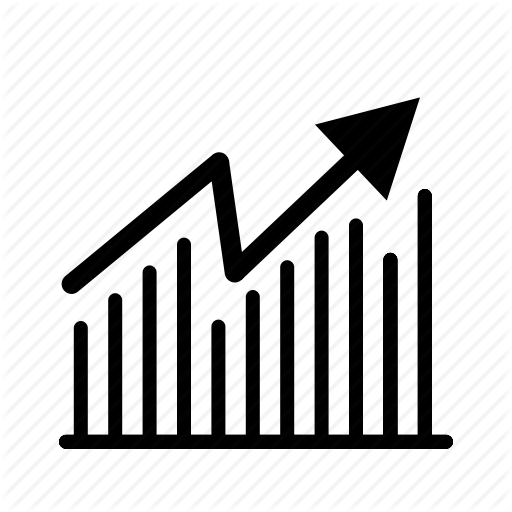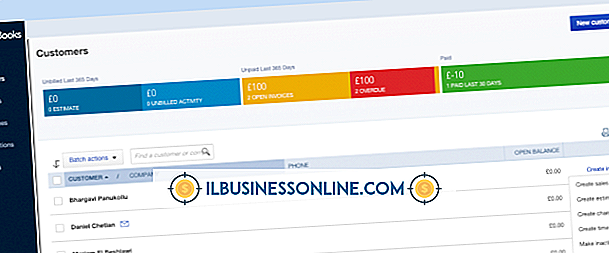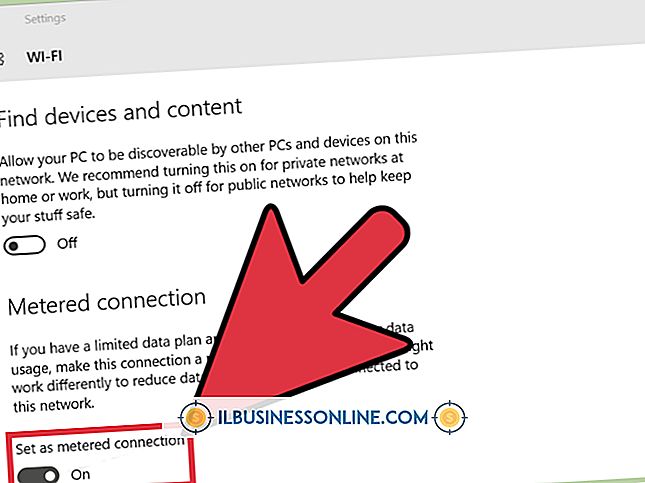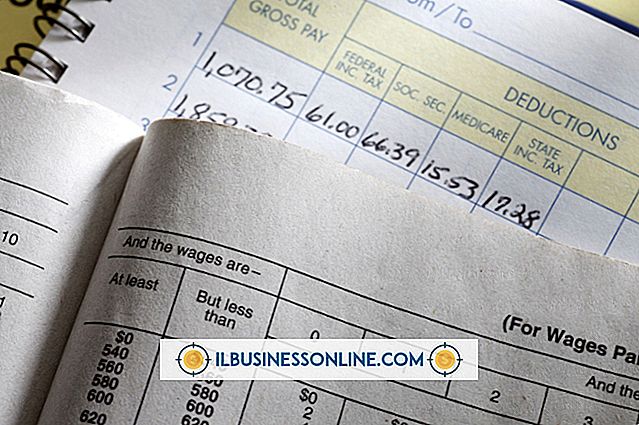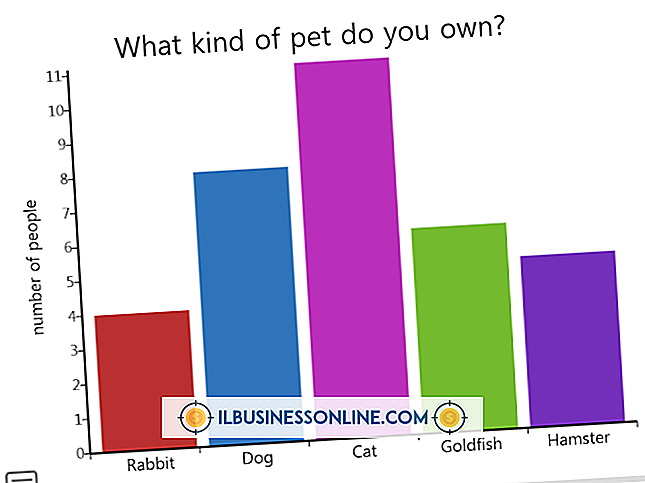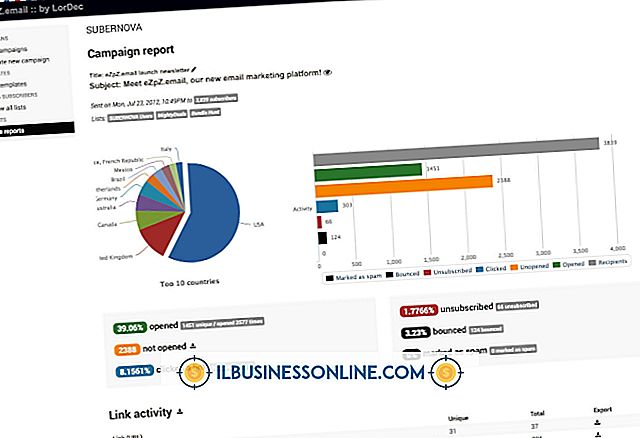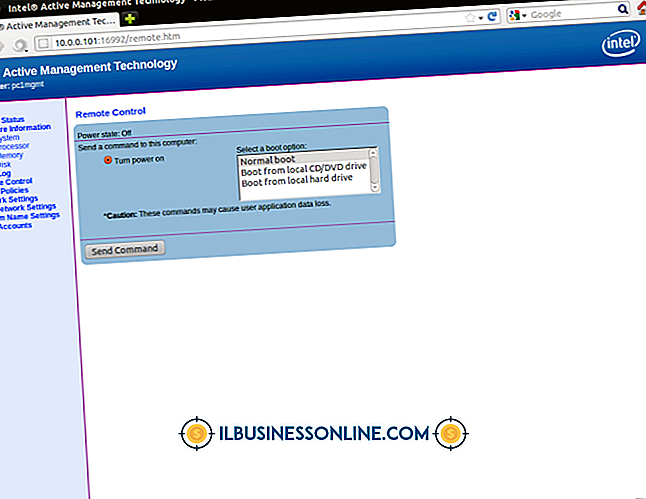Hoe DNS in Ubuntu te bewerken

Ubuntu gebruikt, net als andere besturingssystemen, automatisch het dynamische hostconfiguratieprotocol om geschikte domeinnaamservers te detecteren, die meestal worden geleverd door uw internetprovider of router. DNS-servers zetten voor mensen leesbare webadressen zoals "example.com" om naar numerieke IP-adressen zoals "192.0.43.10" wanneer uw computer verbinding met ze maakt. Elke verbinding heeft zijn eigen DNS-serverinstellingen; u kunt deze instellingen bewerken vanuit het venster van de netwerkverbindingseditor van Ubuntu.
1.
Klik op het netwerkmenupictogram op het paneel in de rechterbovenhoek van uw Ubuntu-bureaublad en selecteer 'Verbindingen bewerken'. Het pictogram verschijnt als een Wi-Fi-pictogram wanneer u bent verbonden met wifi en als pijl-omhoog en pijl-omlaag wanneer u zijn verbonden met een bekabeld netwerk.
2.
Selecteer de verbinding waarvoor u de knop "Bewerken" wilt wijzigen. Selecteer bijvoorbeeld de bekabelde verbinding als u een bekabeld netwerk of de draadloze verbinding gebruikt als u een draadloos netwerk gebruikt.
3.
Klik op het tabblad "IPv4-instellingen" in het venster voor het bewerken van verbindingen dat verschijnt.
4.
Klik op het vak "Methode" en selecteer "Alleen automatische (DHCP) -adressen" om de DNS-instellingen bewerkbaar te maken. U kunt ook de optie "Handmatig" gebruiken als u de instellingen van de verbinding zelf configureert; gebruik gewoon niet de "Automatic (DHCP)" optie, die alleen automatische detectie van DNS-servers toestaat.
5.
Typ een of meer DNS-serveradressen in het vak "DNS-servers". Scheid elk DNS-serveradres met een spatie. Als u bijvoorbeeld Google Public DNS wilt gebruiken, typt u '8.8.8.8 8.8.4.4' en worden de aanhalingstekens weggelaten.
6.
Klik op de knop "Opslaan" om uw nieuwe verbindingsinstellingen op te slaan.
Tips
- Herhaal dit proces als u meerdere verbindingen hebt waarvoor u de DNS-servers wilt wijzigen. Als u bijvoorbeeld een laptop hebt met zowel een draadloze verbinding als een bekabelde verbinding, heeft het wijzigen van de DNS-instellingen voor de draadloze verbinding geen invloed op de bekabelde verbinding.
- Klik in plaats daarvan op het tabblad "IPv6-instellingen" als u verbinding maakt via IPv6.